e-Pomoc techniczna
Gestor GT – Jak dodać szansę sprzedaży?
Kategoria: Szanse sprzedaży
Przygotowywanie ofert dla klientów to jeden z kroków przewodnika umożliwiającego samodzielną konfigurację Gestora GT. Więcej można znaleźć na witrynie Tutoriale InsERT - przewodniki krok po kroku.
W celu dodania szansy sprzedaży w programie Gestor GT należy:
1. Wejść do modułu Szanse sprzedaży i w górnym menu wybrać opcję Dodaj.
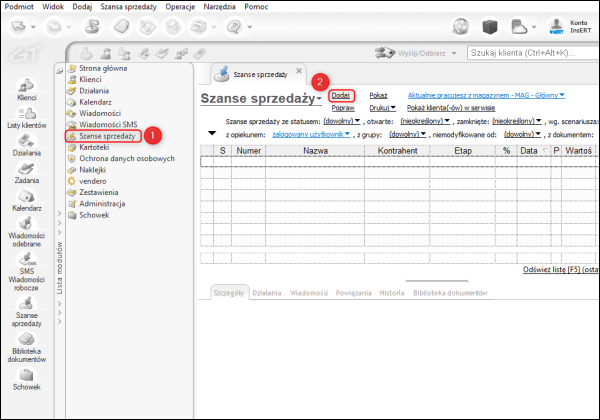
2. Na zakładce Podstawowe uzupełnić dane:
Pola, które należy wypełnić obligatoryjnie, zaznaczono pogrubioną czcionką.
-
Scenariusz – z selektora należy wybrać, według jakiego scenariusza będzie realizowana szansa sprzedaży; scenariusze definiowane są w module Słowniki – Scenariusze Szans sprzedaży.
-
Etap – w zależności od dokonanego tu wyboru (spośród dodanych do Słownika scenariuszy etapów) zmienia się znajdujący się poniżej selektor procentu sukcesu. Każda z wybranych możliwości (oprócz ostatniej) powoduje, że pojawia się obok znacznik z określeniem: Szansa sprzedaży zakończona niepowodzeniem, a obok pola Sukces pojawia się procentowe określenie etapu, na jakim znajduje się szansa sprzedaży. Np. dla etapu Początek jest to 1%,dla etapu Przygotowanie oferty handlowej jest to 25%. Jeśli wybrany został etap Zakończenie (ostatni z wymienionych), nazwa znajdującego się z prawej strony znacznika zmienia się na następującą: Szansa sprzedaży zakończona sukcesem, a w polu Sukces pojawia się 100%. Zakreślenie omawianego znacznika wpływa na uaktywnienie pola z datą zamknięcia. Standardowo aktywne są zawsze daty: otwarcia i przewidywana data zamknięcia, a zakreślenie omawianego znacznika uaktywnia datę zamknięcia. Niezakreślenie selektora uniemożliwia podanie tej daty. Jeśli użytkownik anuluje szansę sprzedaży (zakreśla znacznik Szansa sprzedaży zakończona niepowodzeniem), to może doprecyzować, jaka jest przyczyna niepowodzenia (wartości ze Słownika przyczyny niepowodzenia szans sprzedaży).
-
Pokazuj w kalendarzu, kolor – jeśli w parametrach szans sprzedaży użytkownik zakreślił omawiany znacznik oraz ustalił wybrany kolor, będzie to widoczne w oknie edycji szansy sprzedaży. Ustalenia te można jednak dowolnie zmienić, tak aby szansa sprzedaży była od razu widoczna w module Kalendarz (oczywiście po wybraniu z filtra Rodzaje zdarzeń możliwości: szanse sprzedaży lub działania i szanse sprzedaży).
-
Pozyskana – selektor ten umożliwia podanie źródła pozyskania szansy sprzedaży (wprowadza się je do odpowiedniego słownika).
-
Opiekun – za pomocą okna z filtrem należy wybrać opiekuna nowej szansy sprzedaży. Domyślnie jest tam wstawiany zalogowany użytkownik.
-
Grupa szans sprzedaży – z selektora można wybrać grupę, do której będzie należeć dodawana pozycja (grupy definiuje się w module Słowniki).
Do znajdującej się w tym miejscu tabeli można dodać listę towarów, które zostaną uwzględnione w szansie sprzedaży. Opcja Edytuj listę towarów lub wciśnięcie skrótu klawiszowego [Ctrl+T] spowoduje wyświetlenie okna Towary szansy sprzedaży, za pomocą którego można dodać towary do szansy sprzedaży. Jeśli w transakcji nie ma zdefiniowanych towarów, to możliwe jest ustawienie ręczne wartości netto i brutto danej transakcji. Może to stanowić przewidywaną wartość transakcji.
Do szansy sprzedaży mogą być wstawione dokumenty handlowe powiązane z kolejnymi etapami scenariusza: dokumenty zamówienia (od klientów oraz zaliczkowe) oraz różnego rodzaju dokumenty końcowe. Warto pamiętać, ze jeśli w Gestorze GT pierwszym wystawionym dla szansy sprzedaży dokumentem był dokument zaliczkowy cząstkowy, to pozostałe do niego dokumenty końcowe (w tym np. kolejne faktury cząstkowe oraz końcowe) będą realizowane w Subiekcie GT.
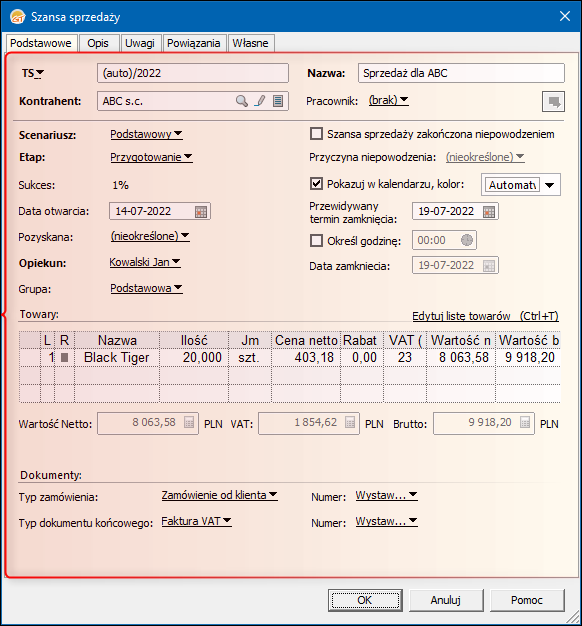
3. Na zakładce Opis można wprowadzić dowolny opis dotyczący dodawanej Szansy sprzedaży.
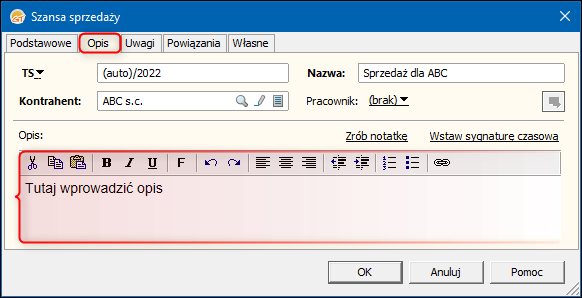
4. Zakładka Uwagi pozwala uzupełnić następujące informacje:
-
Termin realizacji – pole tekstowe, do którego można wpisać dowolną treść (np. po zaakceptowaniu oferty przez klienta zrealizować do końca tygodnia).
-
Warunki płatności – pole opisowe (do 500 znaków), z którego treść (po zakreśleniu znacznika Drukuj warunki płatności w oknie Wzorce wydruków – Oferta) zostanie przeniesiona do przygotowywanej z szansy sprzedaży oferty handlowej.
-
Warunki dostawy – pole opisowe (do 500 znaków), z którego treść (po zakreśleniu znacznika Drukuj warunki dostawy w oknie Wzorce wydruków – Oferta) zostanie przeniesiona do przygotowywanej z szansy sprzedaży oferty handlowej.
-
Uwagi na dokument – wpisane w tym miejscu informacje pojawią się na przygotowanym z szansy sprzedaży dokumencie handlowym. Po zakreśleniu znacznika Drukuj uwagi w oknie Wzorce wydruków – Oferta uwagi zostaną przeniesione również do przygotowywanej z szansy sprzedaży oferty.
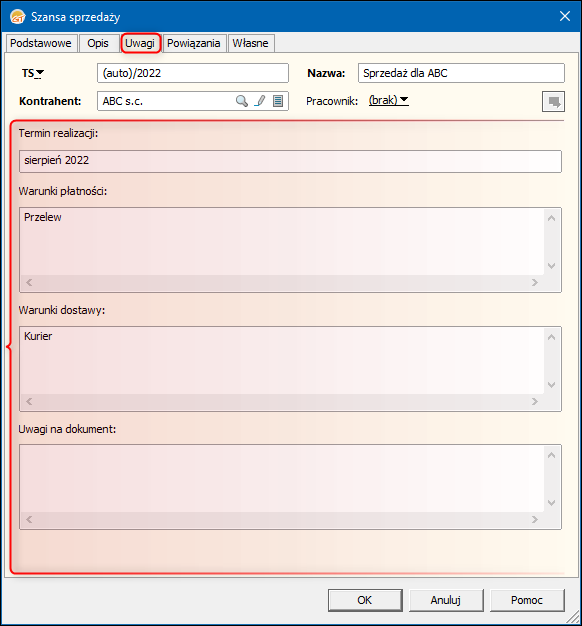
5. Zakładka Powiązania pozwala powiązać szansę sprzedaży z innymi obiektami systemu – z obiektem ze schowka, z inną szansą (lub szansami) sprzedaży, z klientami, z działaniami, z wiadomościami. Po kliknięciu Wstaw, należy wybrać z okna odpowiedni obiekt. Obiekty powiązane z szansą sprzedaży będą widoczne w omawianej zakładce oraz w tzw. szczegółach szansy sprzedaży, w zakładce Powiązania, w dolnej części okna modułu.
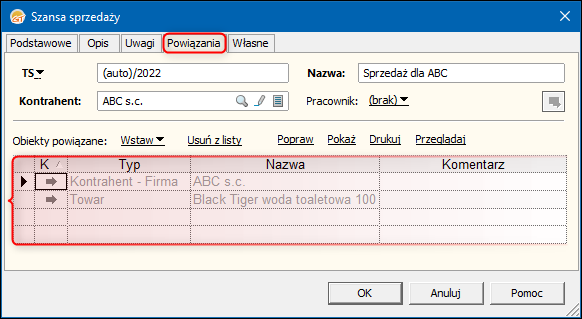
6. Zakładka własne umożliwia dodanie pól własnych do tworzonych szans sprzedaży. Szanse sprzedaży można zapisać przyciskiem OK.
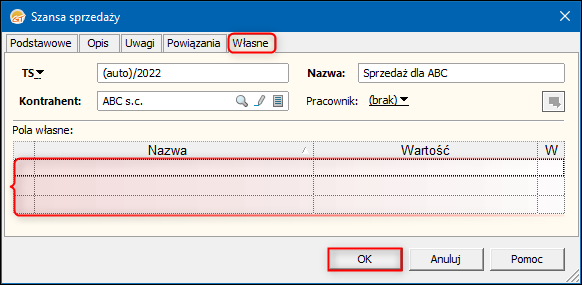
Pomoc zdalna
Nasz konsultant połączy się z Twoim komputerem, by udzielić niezbędnej pomocy.
teleKonsultant
Kupując abonament na teleKonsultanta, zyskujesz telefoniczną pomoc eksperta oraz szereg innych usług.
Forum użytkowników
Wymień się uwagami i doświadczeniami z innymi użytkownikami systemów InsERT.
